转载请注明出处:http://blog.csdn.net/zhaokaiqiang1992
在前面的文章中,我们使用第三方开源控件,比如说是SlidingMenu和PagerSlidingTabStrip,实现过侧滑栏和滑动Tab界面。但是在support-v4包中,提供了原生的侧滑栏控件DrawerLayout,而滑动的Tab效果,我们可以使用ViewPager和ActionBar上的Tab来进行实现。所以在今天的文章里面,我们将介绍如何将DrawerLayout与ActionBar进行整合,使用纯原生的控件来实现我们想要的效果。
首先,先看一下最终的实现效果。
除了实现了侧滑栏和可以滑动的Tab页,还顺便加上了ActionBar上的Menu和ShareActionProvider,可以实现简单的分享功能,下面,给大家介绍实现的具体过程。
首先看一下整个项目的目录结构
MainActivity是主界面,MenuAdapter是菜单的listview的适配器,PlaceholderFragment是Fragment的子类,SectionsPagerAdapter是ViewPager的适配器。
res文件夹中的文件则是对应的布局文件,main是ActionBar的菜单布局。
首先,如果我们想用DrawerLayout,我们必须在xml布局进行声明
<android.support.v4.widget.DrawerLayout xmlns:android="http://schemas.android.com/apk/res/android"
android:id="@+id/drawer_layout"
android:layout_width="match_parent"
android:layout_height="match_parent" >
<android.support.v4.view.ViewPager
android:id="@+id/pager"
android:layout_width="match_parent"
android:layout_height="match_parent" />
<ListView
android:id="@+id/left_drawer"
android:layout_width="240dp"
android:layout_height="match_parent"
android:layout_gravity="start"
android:background="#ccffffff"
android:choiceMode="singleChoice"
android:divider="@android:color/transparent"
android:dividerHeight="0dp" />
</android.support.v4.widget.DrawerLayout>上面的代码是主界面的布局代码,DrawerLayout必须作为根布局,在里面我们嵌套了一个ViewPager用来实现Tab页的滑动,要注意的是,下面的ListView就是侧滑栏的布局,我们当然可以用其他的布局来实现。我们如果想控制侧滑栏的滑出方向,我们应该使用layout_gravity属性来设置,比如说是left/right或者是start/end。如果我们想使用DrawerLayout布局那么我们的主布局必须是第一个子控件,并且宽和高必须是match_parent,比如我们上面的ViewPager的使用。而我们的侧滑栏的布局,必须紧跟在主布局的后面,而且要通过layout_gravity来设置滑出的方向。通常我们给侧滑栏的宽度设置一个固定的大小,高度设置成match_parent。
为了把DrawerLayout绑定到我们需要的Activity上,并定义相关的事件回调,我们需要定义一个ActionBarDrawerToggle对象来完成这项工作,比如,下面的代码就实现了我们想要的功能
// 将DrawerLayout布局绑定到当前界面,并设置点击事件
mDrawerToggle = new ActionBarDrawerToggle(this, /* 宿主 Activity */
mDrawerLayout, /* 需要绑定的DrawerLayout对象 */
R.drawable.ic_drawer, /* 用于替换向上的图片 */
R.string.drawer_open, /* "open drawer" description for accessibility */
R.string.drawer_close /* "close drawer" description for accessibility */
) {
public void onDrawerClosed(View view) {
// creates call to onPrepareOptionsMenu()
invalidateOptionsMenu();
}
public void onDrawerOpened(View drawerView) {
// creates call to onPrepareOptionsMenu()
invalidateOptionsMenu();
}
};
// 绑定监听器
mDrawerLayout.setDrawerListener(mDrawerToggle);值得注意的是,在onDrawerClosed()和onDrawerOpened()方法里面,并没有直接的进行DrawerLayout的打开和关闭操作,而是调用了invalidateOptionsMenu()方法,让系统去调用onPrepareoptionsMenu()。那么,侧滑栏的打开和关闭,到底如何控制呢?
我们可以在onOptionsItemelected方法里面进行控制,象下面这样
@Override
public boolean onOptionsItemSelected(MenuItem item) {
// 处理侧滑栏的打开关闭效果
if (mDrawerToggle.onOptionsItemSelected(item)) {
return true;
}
// 处理ActionBar的Menu的点击事件
switch (item.getItemId()) {
// edit
case R.id.action_edit:
Toast.makeText(this, "Edit", Toast.LENGTH_SHORT).show();
return true;
// more
case R.id.action_more:
Toast.makeText(this, "More", Toast.LENGTH_SHORT).show();
return true;
}
return super.onOptionsItemSelected(item);
}设置好侧滑栏之后,下面开始设置Tab。滑动的Tab界面,实际上是由ViewPager和ActionBar.Tab组成的,因此,我们需要分别进行设置。
ViewPager的使用大家应该很熟悉了,需要设置一个Adapter,然后在里面进行Fragment页面的切换操作,下面重点说一下,如何将Tab和ViwqPager组合起来。
首先,我们需要调用下面的代码,将导航模式调整为tab
// 初始化
actionBar = getActionBar();
// 设置导航模式为Tab方式
actionBar.setNavigationMode(ActionBar.NAVIGATION_MODE_TABS);
设置好之后,我们就可以组合了
// 初始化ViewPager的适配器对象
mSectionsPagerAdapter = new SectionsPagerAdapter(
getSupportFragmentManager());
mViewPager.setAdapter(mSectionsPagerAdapter);
// 在不同的Fragment之间滑动的时候,修改选中的tab,我们也可以使用ActionBar.Tab#select()完成,如果我们有Tab的引用的话
mViewPager
.setOnPageChangeListener(new ViewPager.SimpleOnPageChangeListener() {
@Override
public void onPageSelected(int position) {
actionBar.setSelectedNavigationItem(position);
}
});
// 根据界面数量添加Tab
for (int i = 0; i < mSectionsPagerAdapter.getCount(); i++) {
actionBar.addTab(actionBar.newTab()
.setText(mSectionsPagerAdapter.getPageTitle(i))
.setTabListener(this));
}如果想滑动之后改变Tab的当前选中项,我们需要在onPageSelected里面根据position设置选中的项目即可,如果我们想点击tab,ViewPager切换到对应的界面,我们需要在当前的Activity中,实现ActionBar.TabListener 接口,然后在下面的回调接口中,切换即可
@Override
public void onTabSelected(ActionBar.Tab tab,
FragmentTransaction fragmentTransaction) {
// 处理Tab的点击,ViewPager滑动到对应的位置
mViewPager.setCurrentItem(tab.getPosition());
}
@Override
public void onTabUnselected(ActionBar.Tab tab,
FragmentTransaction fragmentTransaction) {
}
@Override
public void onTabReselected(ActionBar.Tab tab,
FragmentTransaction fragmentTransaction) {
}经过上面这些步骤,我们就用纯原生的控件实现了想要的效果。关于ActionBar上的Menu和SharetionProvider的使用,这篇文章不做过多介绍了,有时间单独介绍。
项目的Github地址:https://github.com/ZhaoKaiQiang/actionbartabs








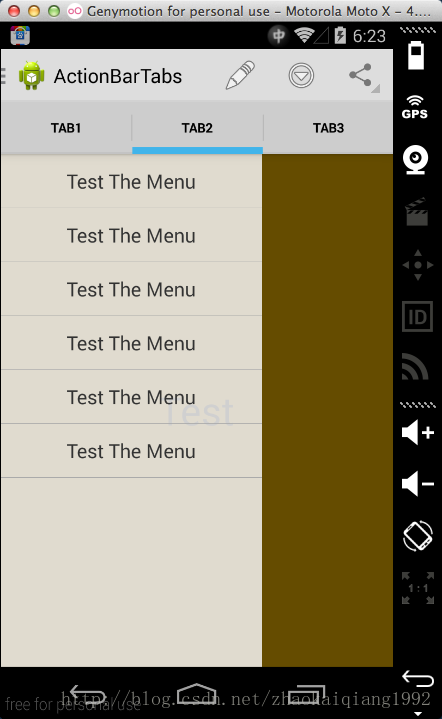
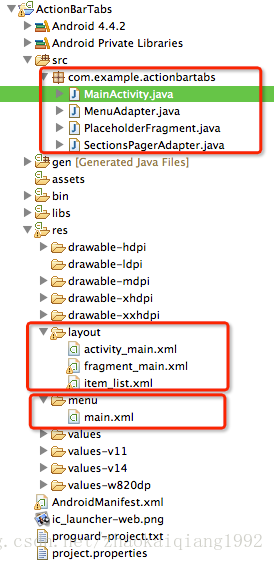













 2447
2447











 被折叠的 条评论
为什么被折叠?
被折叠的 条评论
为什么被折叠?








